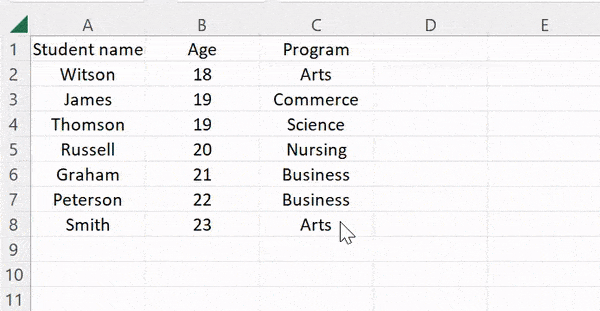Wie wähle ich einen bereich in excel aus?
Wenn Sie mit dem Erlernen von Excel beginnen, ist es wichtig zu wissen, wie man einen Bereich auswählt. In diesem Tutorial lernen wir die verschiedenen Methoden zum Auswählen eines Bereichs (einzelne Zelle, kontinuierliche und nicht kontinuierliche Zellen) mithilfe von Maus und Tastatur kennen.
Wählen Sie eine einzelne Zelle aus
Um eine einzelne Zelle auszuwählen, müssen Sie auf die Zelle klicken, die Sie auswählen möchten. Und sobald Sie die Zelle auswählen, wird die Adresse derselben Zelle im Feld „Name“ angezeigt. Sehen wir uns im Schnappschuss unten an, dass wir Zelle A2 auswählen.
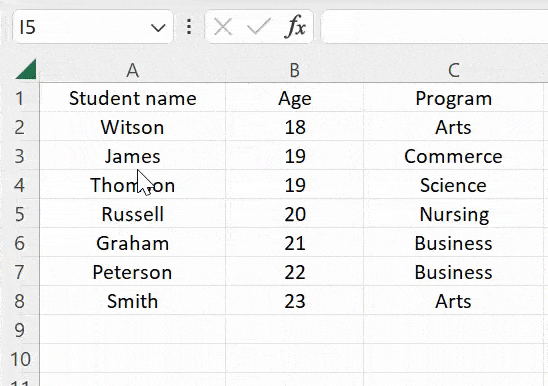
Wählen Sie den Bereich benachbarter Zellen aus
Nachdem wir die einzelne Zelle in Excel ausgewählt haben, gehen wir die kurzen Schritte durch, um mehrere Zellen auszuwählen. Angenommen, Sie möchten A1:B5 auswählen:
- Platzieren Sie zunächst Ihren Cursor auf Zelle (A1).
- Wählen Sie es dann durch Drücken der linken Maustaste aus.
- Und nun ziehen Sie den Cursor bei gedrückter Maustaste von A1 nach B5.
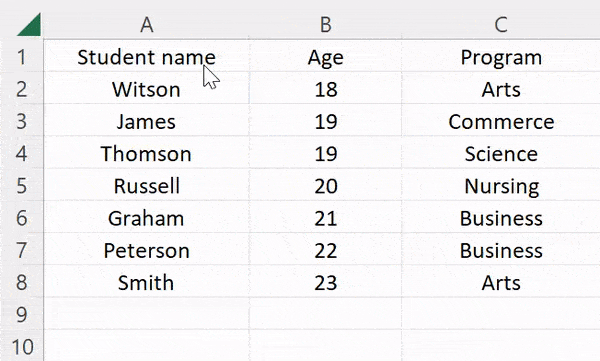
Wählen Sie den Bereich nicht benachbarter Zellen aus
Manchmal müssen Sie während der Arbeit mehrere nicht zusammenhängende Zellen im Arbeitsblatt auswählen (z. B. A4 bis A7, B3 bis B8 und C2 bis C5).
- Klicken Sie auf die erste Zelle (A4) und ziehen Sie den Cursor auf A7.
- Halten Sie anschließend die Strg-Taste gedrückt und wählen Sie nacheinander den nächsten nicht angrenzenden Bereich aus.
- Am Ende wird der gesamte ausgewählte Zellbereich hervorgehoben.
Sie können die Strg-Taste gedrückt halten, um nicht zusammenhängende Zeilen oder Spalten auszuwählen.
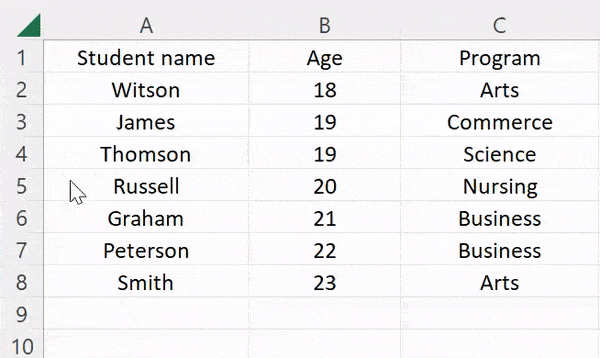
Wählen Sie den Zellbereich in der Zeile aus
Um den Zellbereich in einer einzelnen Zeile auszuwählen, führen Sie die folgenden Schritte aus:
- Wählen Sie zunächst die Zeile aus, in der Sie mehrere Zellen auswählen möchten.
- Klicken Sie nun auf eine der Zellen in dieser Zeile.
- Platzieren Sie dann den Cursor auf dieser Zelle und ziehen Sie ihn zur letzten auszuwählenden Zelle.
Wie im Beispiel unten haben wir die ersten vier Zellen von Zeile 3 ausgewählt.
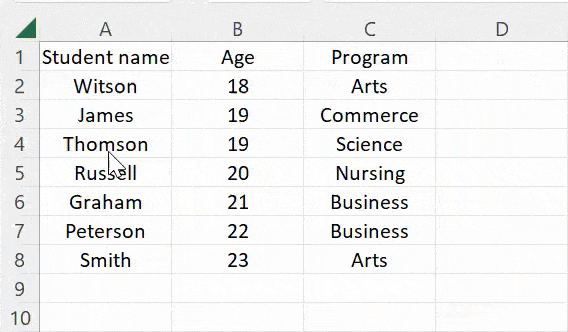
Wählen Sie den Zellbereich in der Spalte aus
Sie können auch die Gruppe von Zellen in einer einzelnen Spalte auswählen, um eine beliebige Funktion anzuwenden, indem Sie wie folgt vorgehen:
- Wählen Sie zunächst die Spalte aus, in der Sie den Zellbereich auswählen möchten.
- Klicken Sie dann auf eine beliebige Zelle und ziehen Sie den Cursor zur letzten Zelle.
Nehmen wir ein Beispiel für Spalte C, in der wir die Zellen C3 bis C10 ausgewählt haben.
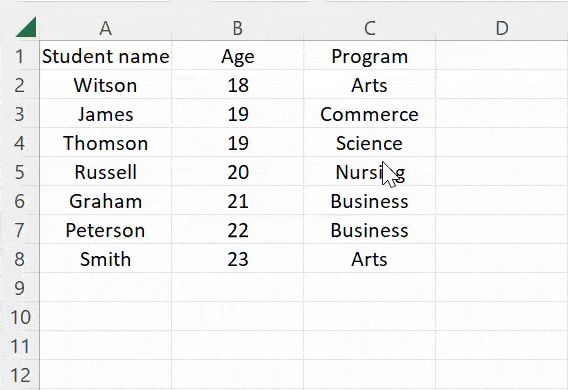
Wählen Sie alle Zellen im Arbeitsblatt aus
Hier besteht die gemeinsame Aufgabe aller Excel-Benutzer darin, alle Zellen im Arbeitsblatt auszuwählen. Sie müssen auf das kleine umgekehrte Dreieck in der oberen linken Ecke klicken und sehen, dass das gesamte Blatt ausgewählt ist.
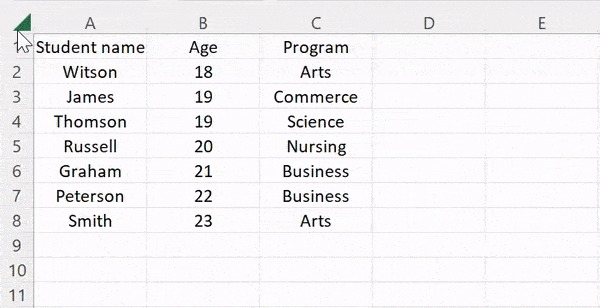
Dann können Sie auch Tastenkombinationen verwenden, um Zellen im Arbeitsblatt auszuwählen.
- Wenn Sie die leere Zelle ohne Daten auf dem Blatt ausgewählt haben, halten Sie Strg + A gedrückt.
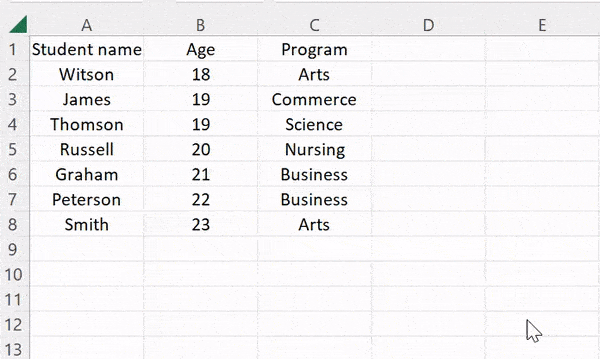
- Und wenn Sie die Zelle auswählen, die Daten oder Werte enthält, müssen Sie Strg + A + A (zweimal A) gedrückt halten, um das gesamte Blatt auszuwählen. Andernfalls werden nur Zellen mit Daten ausgewählt.